虽说网上的各种类型壁纸非常多,但有时候却找不到自己喜欢的偶像明星桌面。有时虽然找到了一张,却发现大家都在用,太没创意啦!其实有时候用同一张图片,通过美图秀秀,就做出一张时尚漂亮的桌面壁纸哦!

图1
| 下载地址: | 美图秀秀 |
1、打开美图秀秀软件,选择“拼图”菜单下的“自由拼图”,点击“更换背景”,选择一张李宇春的图片作为整张壁纸的背景。同时,在右侧“画布设置”的选项里,将画布尺寸设置成适合自己电脑桌面的大小。
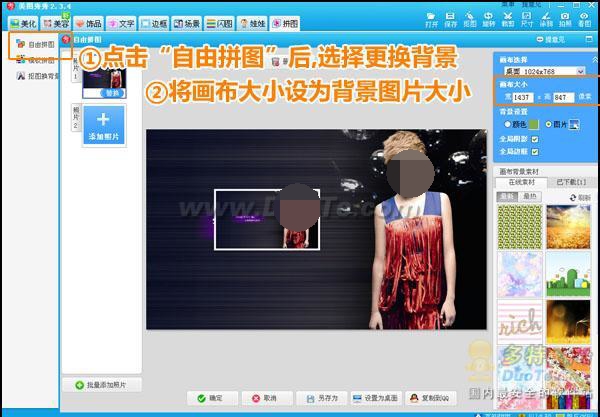
图2
2、接着,调整画布上这张图片的位置和大小。注意调整前,先在右侧的画布设置里取消“全局边框”哦。
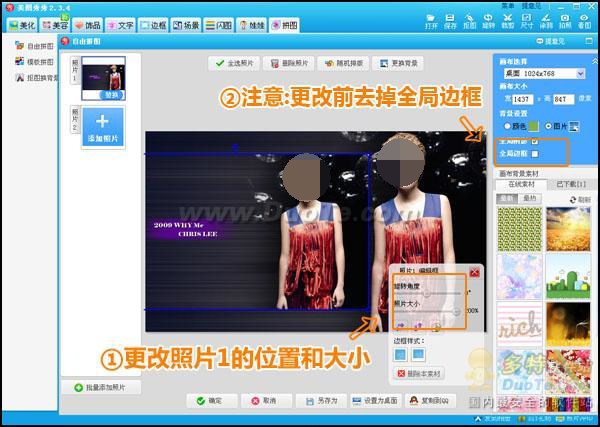
图3
3、重复添加原图两次,模仿上一步调整图片的大小和位置,直到完成效果后点击“确定”。
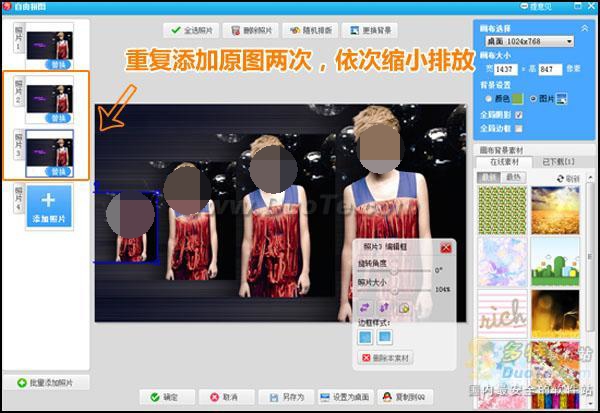
图4
4、点击“文字”菜单,在“文字模板”里选择好看适合的文字,调整好大小和透明度后,添加到桌面合适的位置。
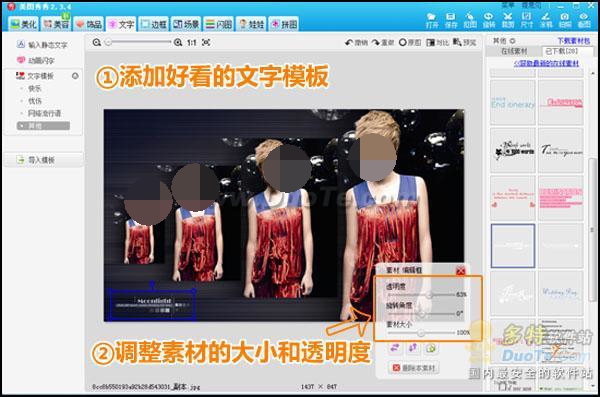
图5
5、接下来为桌面打造好看的特效,这里用的是“美化”菜单下的“复古”特效。到这一步其实就可以完工了,但是为了让最终效果更好一些,利用了一些小技巧来调节效果图的透明度。先要把这个效果图保存好,然后选择“撤销”按钮,恢复到上一步没有加特效的时候。
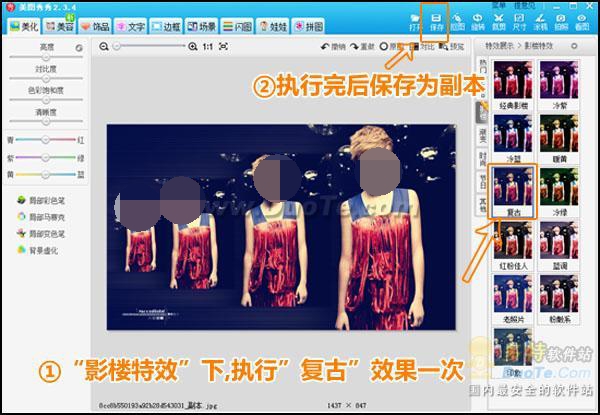
图6
6、点击“饰品”菜单,选择“导入饰品”,将刚才保存好的图片副本导入到“用户自定义”里。

图7
7、最后将导入的饰品应用到照片上,通过调节透明度来调节刚才制作的特效效果,就大功告成啦!
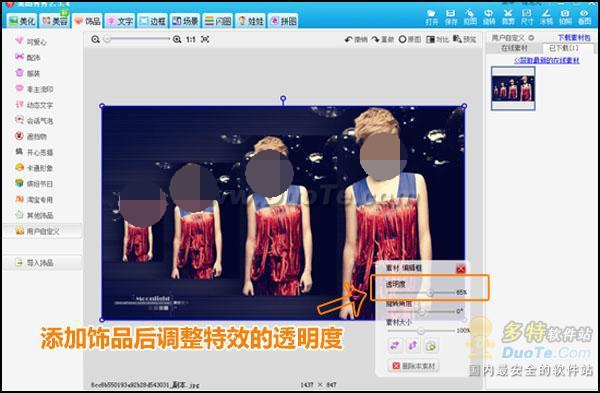
图8
通过美图秀秀的“自由拼图”技巧,用一张图片就能打造出时尚的壁纸效果,而且轻松又简单。当然,也可以用自己的照片来拼出一张张帅气时尚的桌面壁纸,让自己的电脑天天换新装。






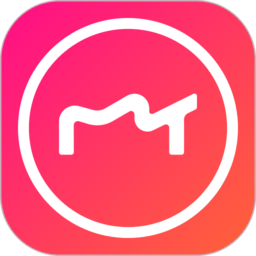





 相关攻略
相关攻略
 近期热点
近期热点
 最新攻略
最新攻略